1、打开PS软件,点击【文件】—【打开】,导入图片。
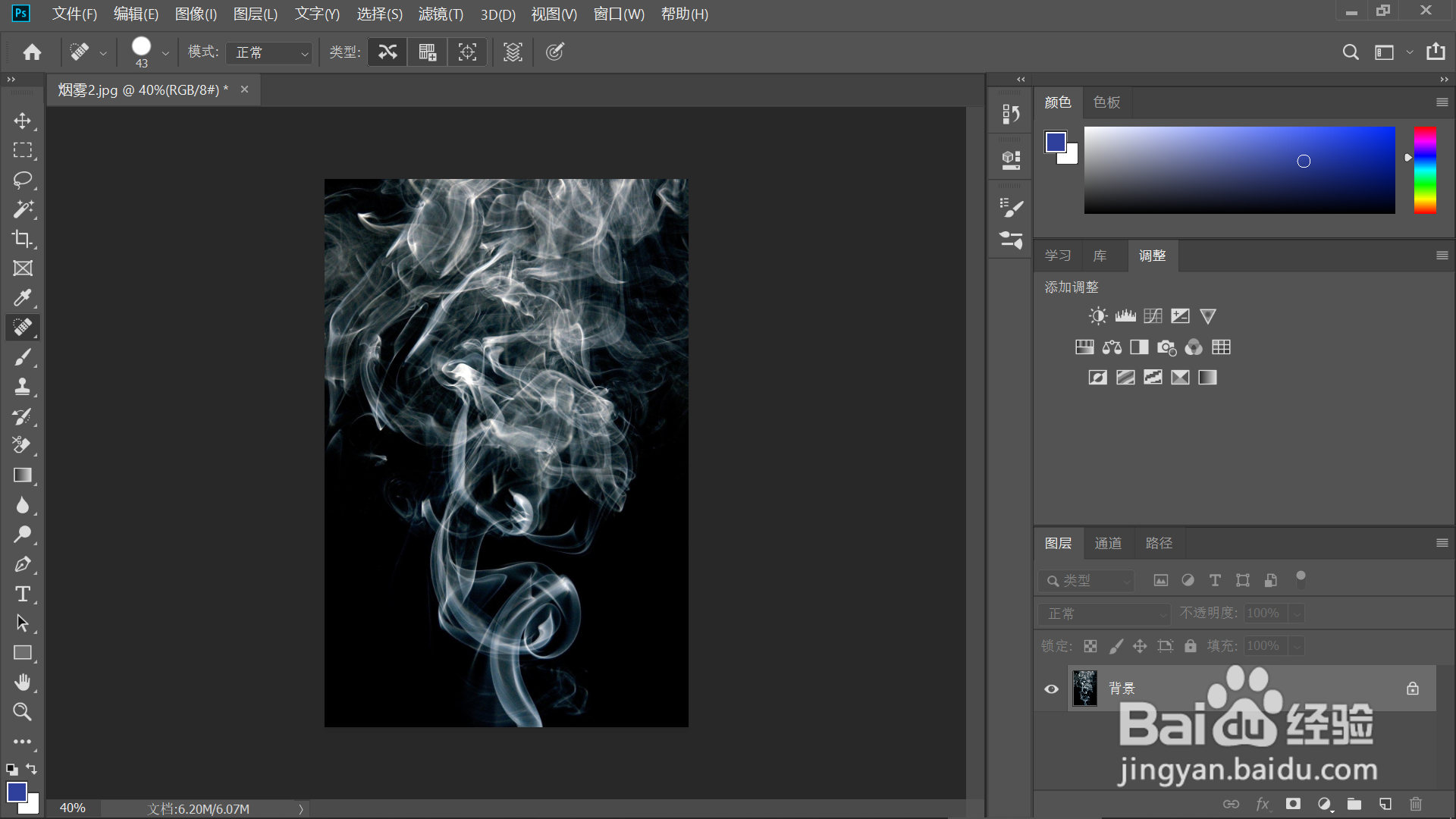
2、点击【矩形选框工具】框选烟雾范围,点击【选择】—【色彩范围】。
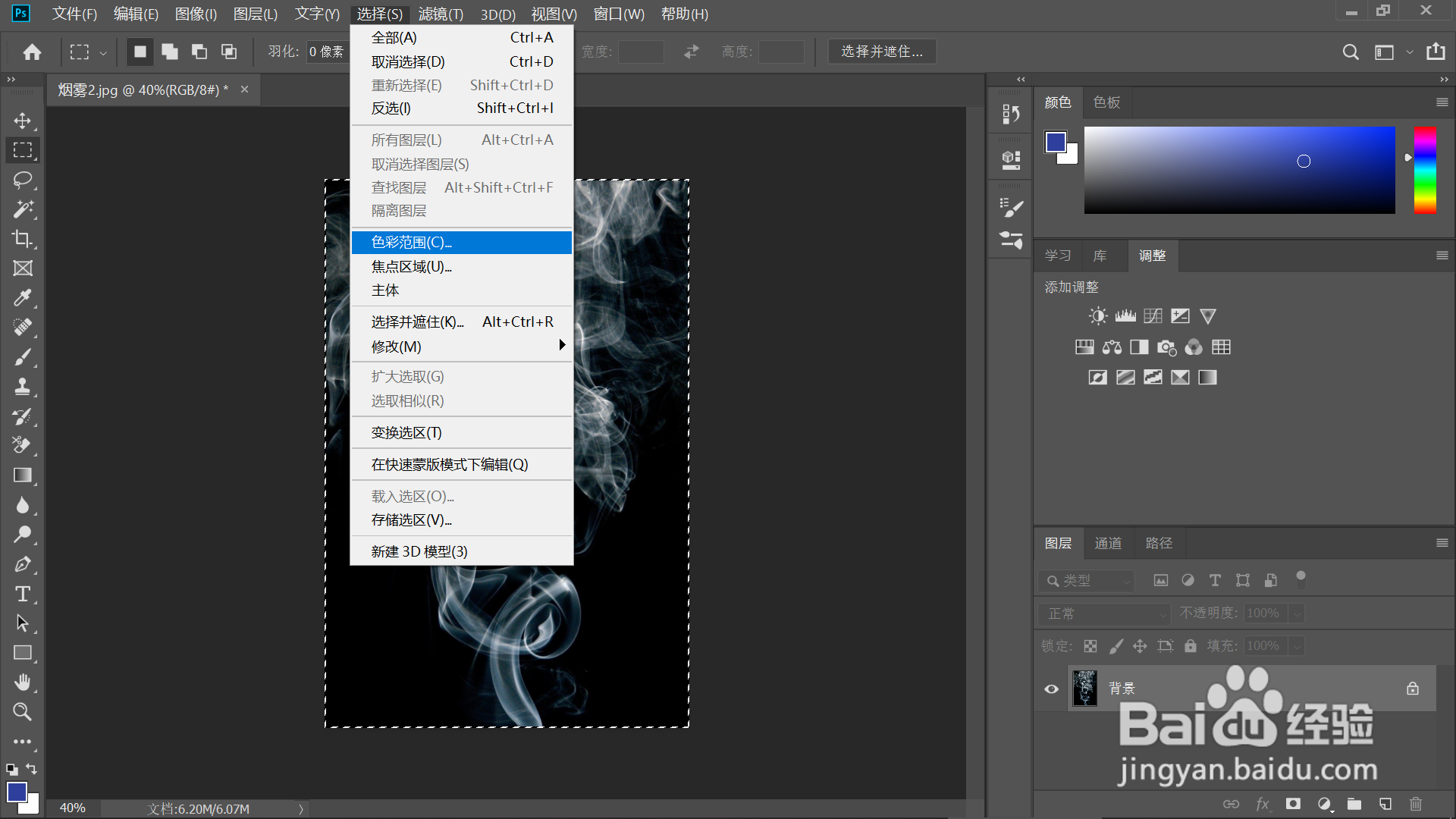
3、界面弹出【色彩范围】,吸取烟雾颜色,调整【颜色容差】,点击【确定】。

4、按下CTRL+J键,复制出来,烟雾扣取完成。
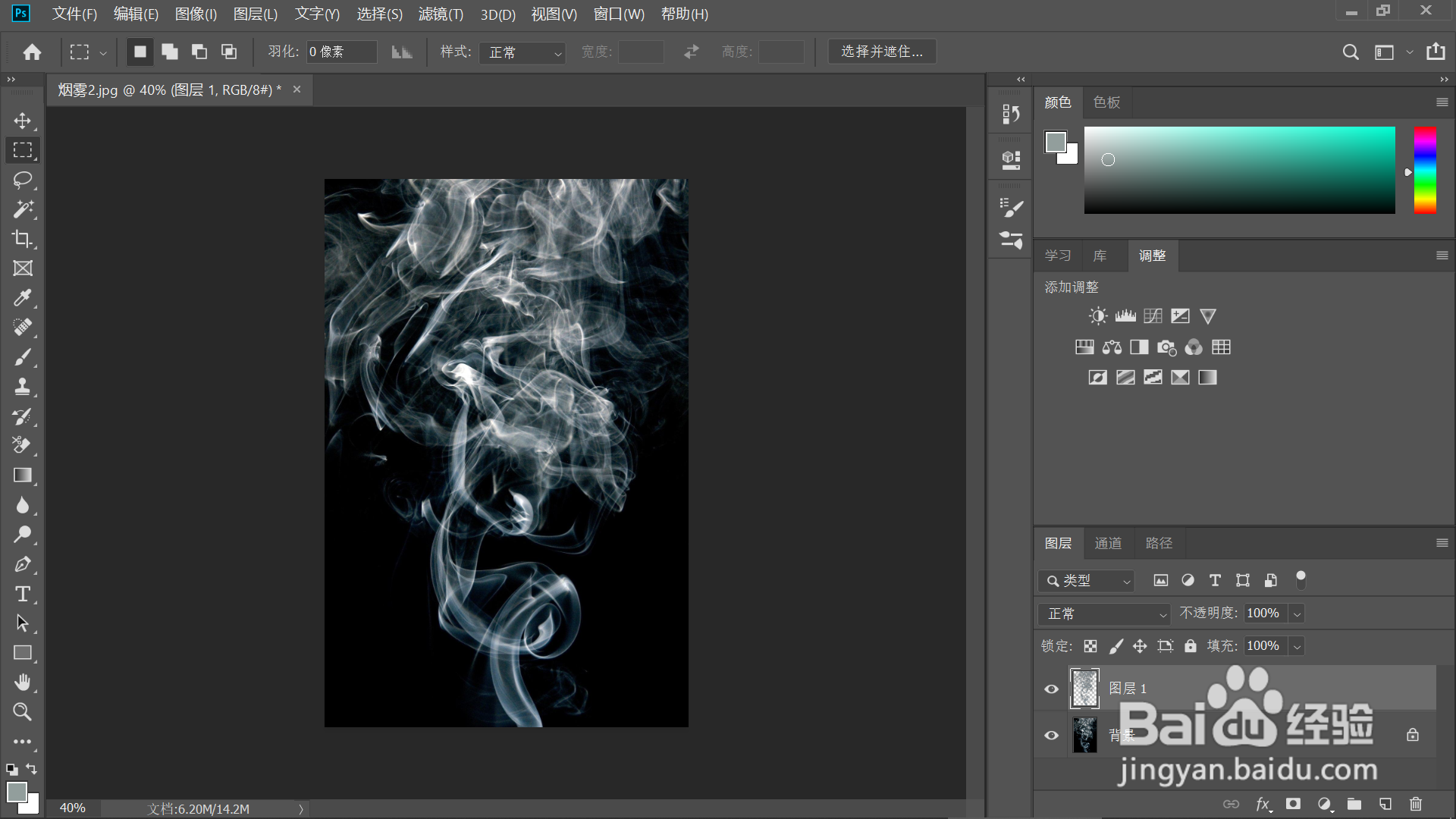
5、新建图层,并将图层填充为蓝色,置于图层1下面,查看扣取效果。
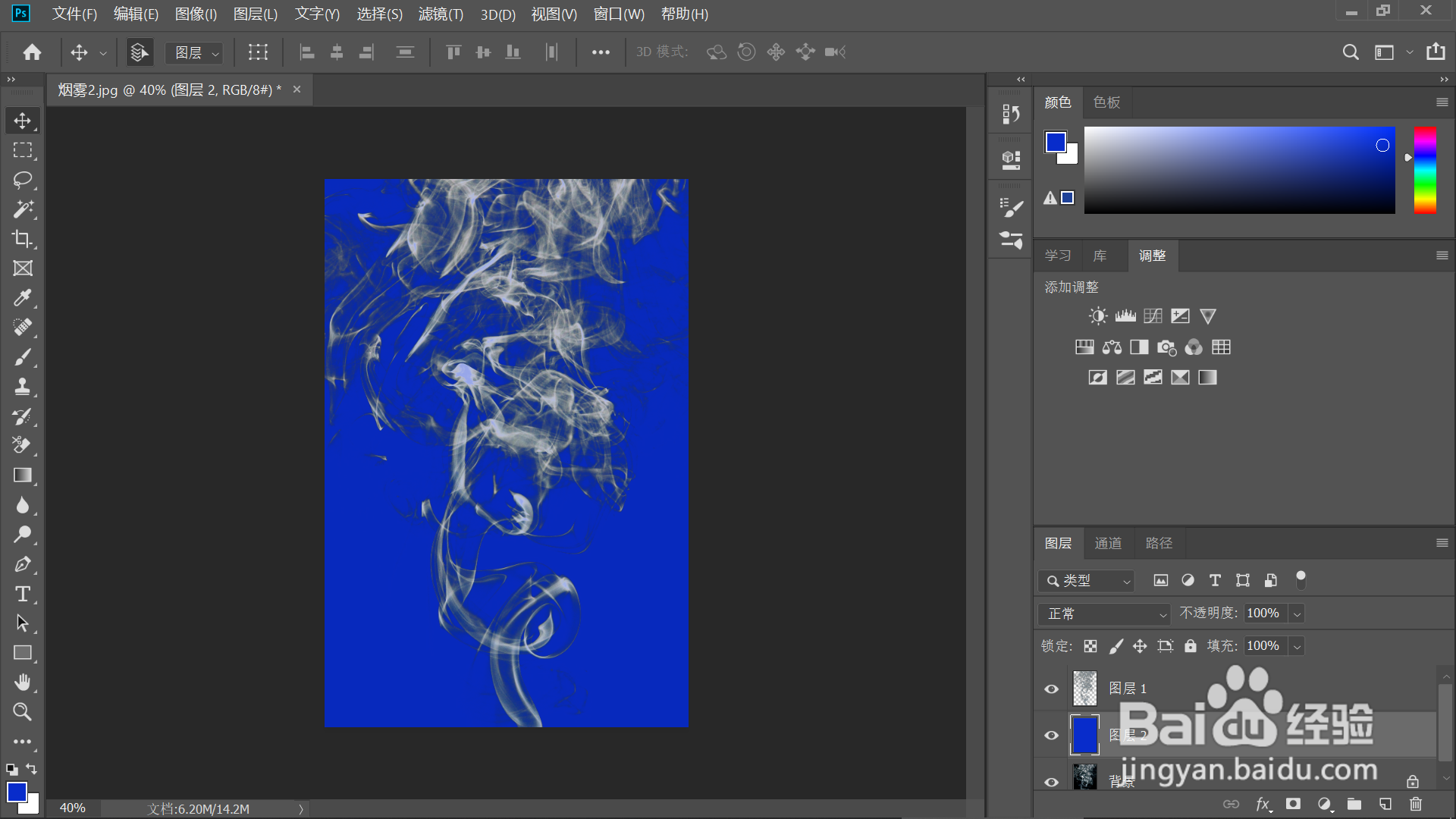
6、总结:1.打开PS软件,点击【文件】—【打开】,导入图片。2.点击【矩形选框工具】框选烟雾范围,点击【选择】—【色彩锰栝骼郛范围】。3.界面弹出【色彩范围】,吸取烟雾颜色,调整【颜色容差】,点击【确定】。4.按下CTRL+J键,复制出来,烟雾扣取完成。5.新建图层,并将图层填充为蓝色,置于图层1下面,查看扣取效果。
